Guida di Titanium Backup Root per Android Versione PRO

In questa guida di Titanium Backup Root per Android Versione PRO, vedremo come si effettua un backup e come poterlo ripristinare. Il backup da utilizzare può variare in base all’esigenza da affrontare ed è particolarmente utile nel caso di reset del sistema operativo in quanto permette di reimpostare lo smartphone in tempi brevi. Questa guida di Titanium Backup Root per Android funziona su tutti i dispositivi Android compatibili, purchè abbiano i permessi di Root attivati. Se il tuo smartphone non ha ancora il Root attivo, puoi fare una ricerca su questo sito, per vedere se riesci a trovare la guida apposita.
Per poter mettere in pratica questa guida di Titanium Backup Root per Android, è necessario che, oltre al Root attivo, il dispositivo sia predisposto all’avvio in recovery, inoltre cosa molto importante deve essere dotato di scheda SD esterna e devi avere la versione PRO dell’app in quanto è stata testata con questa versione.
Fatta questa breve premessa, iniziamo questa guida di Titanium Backup Root per Android:
Come prima cosa, è importante creare il file di installazione di Titanium Backup Root. Questa procedura consente la creazione di un file .zip nella root della memoria esterna (SD) e in caso di reset del sistema operativo Android, sarà possibile reinstallare Titanium Backup Root direttamente dalla modalità recovery, senza la necessità di doverlo scaricare nuovamente dal Google Play Store.
Per poter creare il file di installazione fai come segue:
- Apri l’applicazione Titanium Backup
- Premi sul pulsante Menù in alto a destra
- Scorri la finestra fino a raggiungere sotto Azioni Speciali, premi sulla voce Crea “update.zip”
- Nella finestra che appare, con scritto Tipo di script; Titanium Backup sarà installato come:; Seleziona il nome del file output; lascia tutto come è di default e premi sullo spunta verde in alto a destra
Adesso che hai creato su memoria esterna il file per l’installazione, possiamo pensare ai backup. Questi possono essere di diversi tipi, puoi infatti fare il backup delle sole applicazioni, oppure fare il backup delle applicazioni + i dati dell’utente, ovvero delle impostazioni, senza la necessità di reimpostarle a mano. Questo secondo metodo, è consigliato solo se si è fatto un reset riportando il dispositivo allo stato di fabbrica, in quanto se il ripristino viene eseguito dopo un flash di un nuovo firmware o una nuova Rom, potrebbe esserci qualche problema di compatibilità per quanto riguarda i dati.
Procedi quindi come segue per poter salvare su scheda SD il backup delle applicazioni:
- Apri Titanium Backup Root
- Premi sull’icona a sinistra della voce menù avente un quadrato grigio con uno spunta
- Premi sulla voce Avvia di Backup di tutte le app utente
- Seleziona tutte le app di cui vuoi avere il backup
- Premi sullo spunta verde in alto a destra
- Attendi il termine della procedura il cui tempo varia a seconda della quantità di app
Se hai riportato il dispositivo allo stato di fabbrica, fai come segue adesso per ripristinare Titanium Backup Root:
- Avvia il dispositivo in modalità recovery
- Una volta dentro seleziona la voce apply update from sdcard (verrà installato il file update.zip che hai creato nei passaggi precedenti e che permette di avere Titanium Backup Root installato)
- Premi su reboot system now e una volta terminata la procedura ti ritroverai al riavvio Titanium Backup su Android
Continuiamo questa guida di Titanium Backup Root per Android con i passaggi necessari per poter eseguire il ripristino di un backup:
- Apri Titanium Backup Root
- Premi adesso sull’icona a sinistra della voce menù, quella con un quadrato grigio con uno spunta disegnato
- Scorri fino a Ripristina
- Seleziona e avvia il ripristino che ti interessa tramite il pulsante Avvia
- Attendi che termini la procedura con una durata che può essere di diversi minuti e che varia a seconda del numero di applicazioni
- Riavvia il dispositivo al termine del ripristino
- All’accensione saranno disponibili nuovamente le applicazioni con i dati e impostazioni
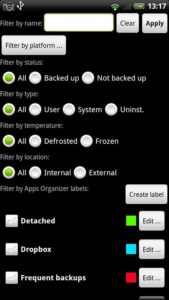
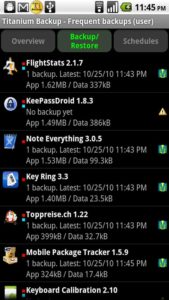
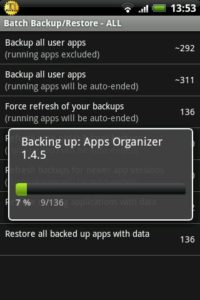
.
.
In alternativa a Titanium Backup Root PRO, per poter fare il backup e ripristino delle applicazioni, puoi usare App Back-up e Restore e se vuoi puoi saperne di più su quest’app, cliccando su questo LINK. L’applicazione permette di eseguire con facilità un backup su scheda SD e il ripristino delle app in caso ad esempio di ripristino allo stato di fabbrica del sistema operativo Android.

